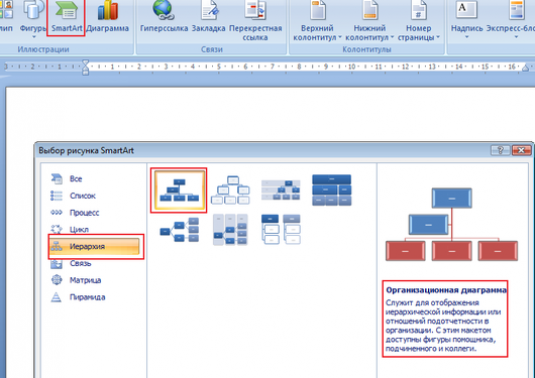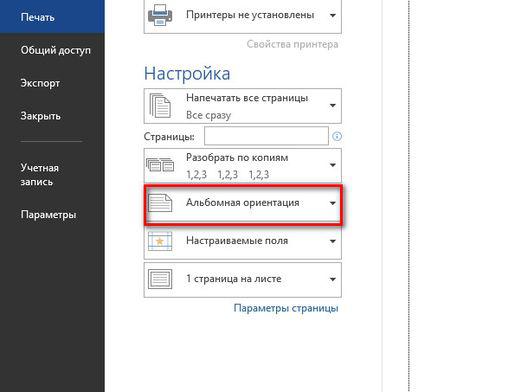Word에서 그래프를 작성하는 방법?

때로는 Microsoft Office 프로그램에서 작업 할 때Word에서 그래프를 빠르게 작성해야합니다. Word에서 그래프를 작성하는 방법을 모르기 때문에 많은 사용자가 다른 프로그램을 엽니 다. 그러나 이것은 매우 빠르게 수행됩니다. 가장 중요한 것은 사용할 탭을 아는 것입니다.
Word에서 그래프를 플롯합니다.
Word 편집기에서 플롯하기Office 패키지에 포함 된 다른 프로그램의 차트 및 다이어그램 플로팅 원칙에 대한 최소한의 지식이 필요합니다. 물론 그것은 MS Excel이었습니다. Word에서 그래프를 만들기 전에이 그래프를 실행하여 새 문서를 만들거나 기존 파일을 열어야합니다. 그런 다음 차트가있는 위치에 커서를 놓습니다. 그런 다음 "삽입"탭으로 이동하고 "삽화"섹션에서 "차트"버튼을 클릭하십시오. 이 단계가 끝나면 새로운 "차트 삽입"창이 열립니다. 표시된 템플릿의 왼쪽 부분에서 마우스 왼쪽 버튼을 클릭하여 "그래프"항목을 선택하십시오. 제공된 섬네일의 창의 오른쪽 부분에서 원하는 그래프 유형을 선택할 수 있습니다.
왼쪽 버튼으로 원하는 썸네일을 선택한 후확인 버튼을 클릭하십시오. 그런 다음 Microsoft Office Excel 문서가 열릴 때까지 기다려야합니다. 결과적으로 작업 영역의 뷰가 변형되고 화면 왼쪽에 텍스트 문서가 표시되고 오른쪽에는 Excel 문서가 나타납니다. Excel 시트에서 필요한 데이터를 입력하고 매개 변수를 설정하며 데이터 범위를 변경하고 좌표 축의 이름을 바꿉니다. Excel 문서에서 입력 한 변경 사항의 모든 결과는 화면의 왼쪽 즉 Word 문서에서 찾을 수 있습니다. 일정 데이터 편집을 마친 후에는 Excel 문서를 닫아야합니다.
데이터가 올바르게 입력되지 않았거나구성된 그래프를 변경하기 만하면 컨텍스트 메뉴 "다이어그램 작업"을 사용해야합니다. 그래프 영역에서 요소를 선택하면 사용할 수 있습니다. Excel 문서에서 데이터를 입력 할 때 오류가 발생하면 "Working with diagrams"메뉴에서 "Designer"메뉴를 열고 "Data"섹션에서 "Edit data"버튼을 클릭하고 필요한 것을 변경해야합니다. 이제는 Word에서 그래프를 그려 불필요한 프로그램을 여는 시간을 절약하는 방법을 알았습니다.